小米手机远程管理文件方法详细介绍
时间:2015-05-11
小编:三三乐园
阅读:
小米手机传输文件的方法有哪些?除了这数据线文件的管理外,这手机还可以支持远程文件管理,接下来就一起来看看这操作方法。
以下在XP系统下完成,当然win7也可以的,须具备以下条件:

1.有个无线路由器,
2.手机上安装ES文件浏览器最新版,手机打开wifi
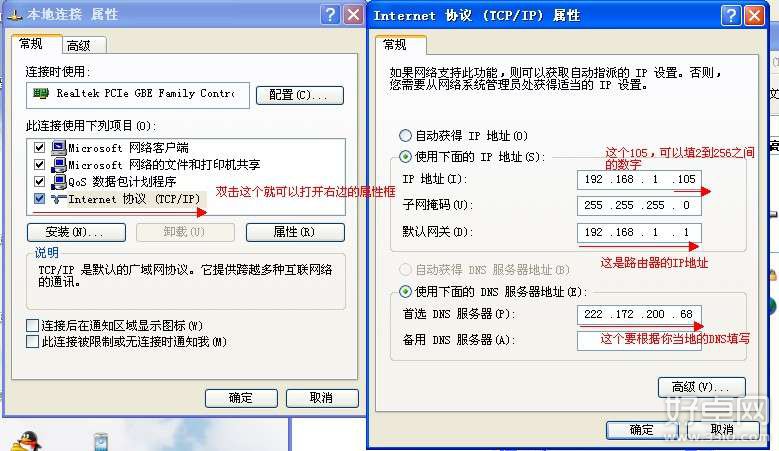
3. 电脑上E盘开启了共享(以E盘为例),设置了固定IP,帐户guest启用,看下图:
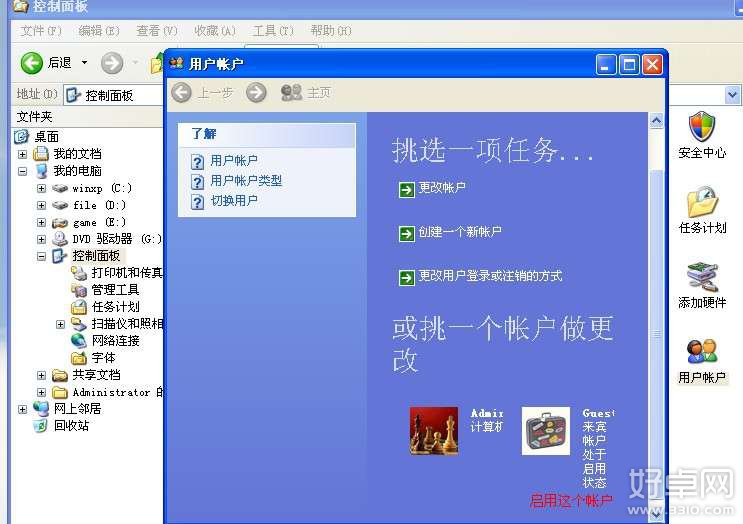
小米手机远程管理文件方法详细介绍
电脑上的操作完成后,就可以在手机上设置了:
打开手机上的ES文件浏览器,向右划到一下,进入共享设置:点那个加号(新建共享),在位置里面输入你的电脑ip地址,在用户里输入guest ,这个很重要,否则就进不了pc。密码不要填写,呢称填写你好记的。然后点确定,如图
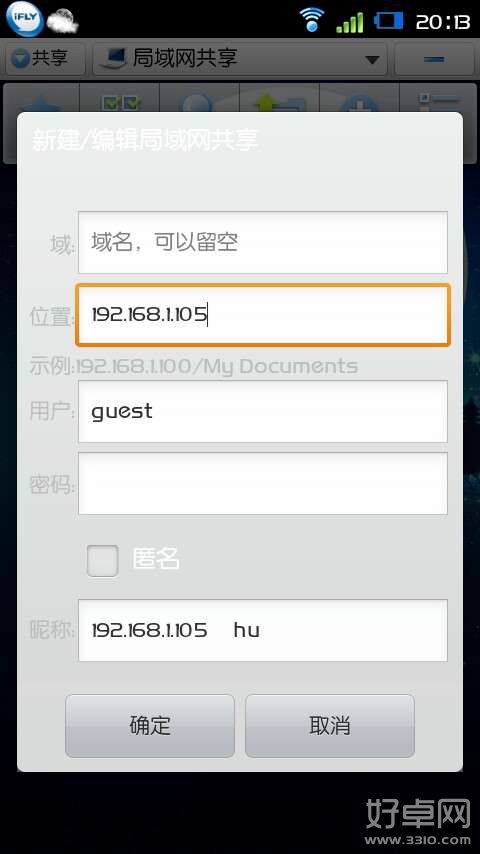
小米手机远程管理文件方法详细介绍
点确定后,在es文件浏览器里点击刚才建立的服务器(我这里是192.168.1.105)就会有如下图的显示:这就是你电脑的共享了
我的电脑是E盘共享的,所以这里占击(e),电脑上E盘的文件就全显示出来了,如下图

小米手机远程管理文件方法详细介绍
现在你就可以在PC和手机上互相复制文件了,大家觉得是不是很方便呢?

小米手机远程管理文件方法详细介绍
ES最新版还提供了网盘,支持金山快盘。也可以把手机上的文件拷到网盘里,当然前提是你有网盘的帐号,
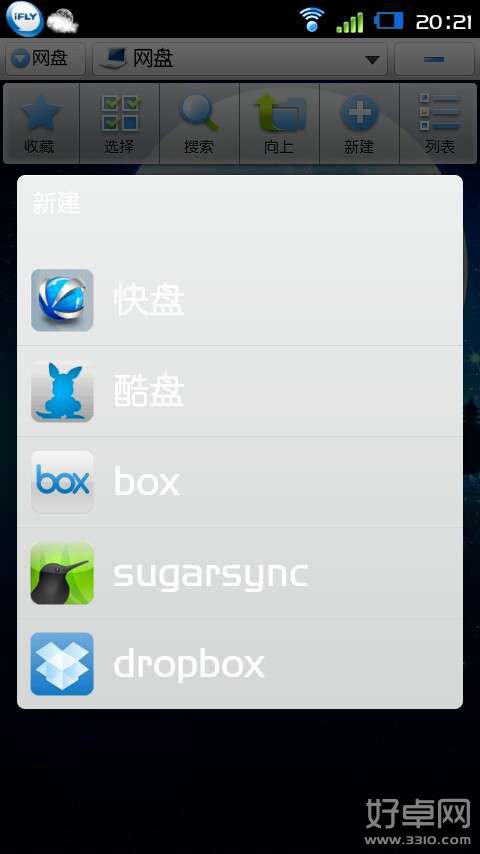
小米手机远程管理文件方法详细介绍
小米手机这远程文件管理方法也同样适用于其他的智能手机,当然这远程文件管理的方法不只是这种,更多方法请大家留意三三乐园的后续更新。
热门阅读
-
 联想乐檬K3快速拨号设置方法介绍
联想乐檬K3快速拨号设置方法介绍
阅读:434
-
 小米手机远程管理文件方法详细介绍
小米手机远程管理文件方法详细介绍
阅读:844
-
 三星S6手机状态栏美化教程 状态栏如何变透明
三星S6手机状态栏美化教程 状态栏如何变透明
阅读:1695
-
 华为g7plus指纹解锁功能怎么设置
华为g7plus指纹解锁功能怎么设置
阅读:1471
-
 手机应用程序怎么设置密码
手机应用程序怎么设置密码
阅读:20469
